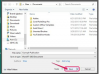Comment créer une liste de distribution dans Comcast Email. Lors de l'envoi d'e-mails à un groupe de personnes, la création d'une liste de distribution peut vous faire gagner du temps et des efforts plus tard, surtout si vous envoyez fréquemment des e-mails aux mêmes personnes. Une fois que vous avez créé une liste de distribution dans Comcast Email, vous pouvez l'enregistrer et la réutiliser. Il est également facile de modifier une liste de distribution lorsque les informations de contact changent.
Étape 1
Connectez-vous à votre compte de messagerie Web Comcast.
Vidéo du jour
Étape 2
Accédez à votre carnet d'adresses en cliquant sur le lien "Carnet d'adresses" dans le volet de gauche.
Étape 3
Appuyez sur l'icône "Ajouter un groupe" pour accéder à l'écran "Modifier le groupe de contacts". « Groupe de contact » est le terme de Comcast pour une liste de distribution.
Étape 4
Saisissez un nom pour la liste de distribution dans le champ « Nom du groupe ».
Étape 5
Sélectionnez un contact dans le champ "Mon carnet d'adresses" en cliquant sur son nom. Le nom sélectionné est alors surligné en bleu. Vous pouvez utiliser la touche "Shift" pour sélectionner un bloc de noms ou la touche "Ctrl" pour sélectionner des noms individuels à ajouter.
Étape 6
Utilisez le bouton « Ajouter » pour déplacer les noms sélectionnés du champ « Mon carnet d'adresses » dans le champ « Contacts dans ce groupe ».
Étape 7
Cliquez pour sélectionner un nom dans le champ « Contacts dans ce groupe », puis cliquez sur le bouton « supprimer » pour supprimer les noms de la liste de distribution. Vous pouvez utiliser la touche « Maj » pour sélectionner un bloc de noms ou la touche « Ctrl » pour sélectionner des noms individuels à supprimer.
Étape 8
Tapez le nom de tout contact qui ne figure pas actuellement dans votre carnet d'adresses Comcast dans le champ "Nom". Saisissez l'adresse e-mail du contact dans le champ "E-mail". Cliquez sur le "bouton ajouter" pour déplacer le nouveau contact dans le champ "Contacts dans ce groupe".
Étape 9
Passez en revue les noms répertoriés dans le champ « Contacts dans ce groupe ». Cliquez sur le bouton "Enregistrer" pour enregistrer la liste de distribution et revenir à l'écran du carnet d'adresses.
Étape 10
Confirmez que votre nouvelle liste de distribution apparaît sur l'écran du carnet d'adresses. La liste de distribution s'affiche dans la colonne "Nom" sous le nom que vous avez donné au groupe. Le nombre total de contacts contenus dans la liste de diffusion est indiqué entre parenthèses dans la colonne « Adresse e-mail ».
Choses dont vous aurez besoin
Compte de messagerie Comcast
Noms et adresses e-mail des contacts
Conseil
Vous devez avoir au moins un contact dans votre liste de distribution pour pouvoir l'enregistrer. Si vous supprimez des contacts individuels de votre carnet d'adresses qui se trouvent sur votre liste de distribution, Comcast les supprime automatiquement du groupe de contacts. Pour consulter et modifier la liste de distribution, cliquez sur le lien sur l'écran du carnet d'adresses pour accéder à l'écran « Modifier le groupe de contacts ». Lisez ou modifiez les informations de la liste de distribution selon vos besoins. Cliquez sur le bouton "Enregistrer" pour enregistrer les modifications ou sur le bouton "Supprimer" pour quitter l'écran sans enregistrer. Pour supprimer la liste de distribution, cliquez d'abord sur la case à cocher sur l'écran du carnet d'adresses à gauche de la liste de distribution. Une coche dans cette case signifie que la liste de diffusion est sélectionnée. Cliquez sur le bouton "Supprimer" pour supprimer la liste de distribution. Si vous voyez une invite pour confirmer la suppression, cliquez sur le bouton "OK" pour continuer.